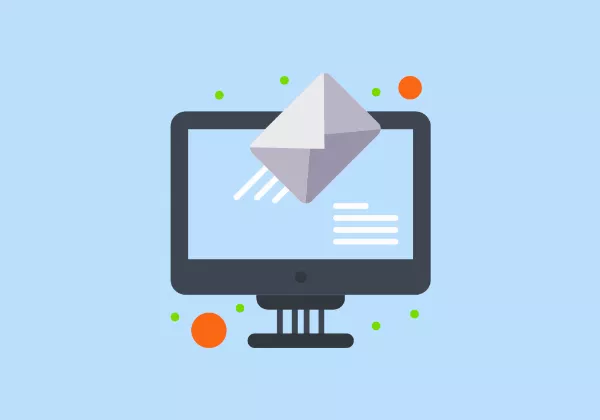SMTP steht für Simple Mail Transfer Protocol. Wie der Name bereits vermuten lässt, handelt es sich um ein Protokoll zum versenden von E-Mails. Es nimmt die ausgehenden Nachrichten vom Server des Senders entgegen und leitet sie an den Empfänger-Server weiter. Für das Empfangen von Mails werden wiederum Protokolle wie IMAP und POP3 genutzt. SMTP ist auch heute noch die Standardtechnologie für den Mailversand und wird von so gut wie allen Mailprovidern genutzt.
Zur Authentifizierung benötigen SMTP Server in der Regel folgende Daten: Benutzer, Passwort, IP Adresse, Port sowie ein Sicherheitsprotokoll (SSL/TLS). Die Übertragung geschah lange Zeit unverschlüsselt über Port 25. Moderne Mail-Server nutzen heute jedoch überwiegend Port 587 – dieser nimmt nur Anfragen von authentifizierten Benutzern bzw. Servern entgegen.
Es gibt 2 Möglichkeiten zur Authentifizierung
- mittels Passwort (Login)
- mittels OAuth (über API)
Bisher ist die Authentifikation mittels Passwort der Standard gewesen. Office365 stellt nun jedoch den SMTP Dienst um, sodass ab dem 01.10.2022 nur noch E-Mails versandt, wenn das OAuth System eingerichtet ist. Dabei erfolgt der Login über einen API Schlüssel, der den Versand berechtigt. Zur Authentifizierung wird also vor dem Senden jeder Mail ein Berechtigungsschlüssel erstellt. Das OAuth System ist ein Sicherheitsfeature. So werden beim Login nicht nur Benutzername und Passwort abgefragt, sondern auch der Berechtigungsschlüssel.
Die SMTP Einstellungen für Microsoft Office365 sehen folgendermaßen aus:
| Einstellungen | Wert |
|---|---|
| SMTP-Server | smtp.office365.com |
| Port | 587 (API) |
| SSL | Ja |
| TLS | Ja (falls verfügbar) |
| Authentifizierung | OAuth (Office365 Credentials) |
| Benutzername | Die eigene vollständige Microsoft 365-E-Mail-Adresse |
| Passwort | Das mit der angegebenen Microsoft 365-E-Mail-Adresse verknüpfte Passwort |
Vorgehen
- Authentifiziertes SMTP aktivieren
Um Mails einer WordPress-Seite über eine Microsoft E-Mail Adresse versenden zu können, muss zunächst das authentifizierte SMTP im Microsoft 365 Administrationszentrum aktiviert werden. Hierzu wird das Administrationszentrum aufgerufen und unter dem Reiter „Aktive Benutzer“ die gewünschte E-Mail Adresse ausgewählt. Es öffnet sich ein Slider rechts im Bild. Dort muss die Registerkarte Mail und darin die Option E-Mail Apps verwalten ausgewählt werden. In dem sich öffnenden Fenster wird nun ein Häkchen vor Authentifiziertes SMTP gesetzt und das Ganze gespeichert.
Die Verbindung des Mail-Providers mit der WordPress-Seite erfolgt im Weiteren über ein Plugin.
- PostMan SMTP Plugin
Das PostMan SMTP Plugin bietet eine Extension an, die es ermöglicht das Microsoft Office Konto mit OAuth einzubinden. Ist das Plugin installiert, kann mit der Einrichtung des Office365 SMTP-Servers begonnen werden. Hierfür wird der Setup Wizard gestartet und alle oben genannten Daten nach und nach eingegeben.
Ein gutes Besispiel bietet die Schritt für Schritt Anleitung des Plugin Anbieters: https://postmansmtp.com/configure-office-365-integration/
- Registrierung bei Microsoft Azure
Azure ist die Cloud-Plattform von Microsoft. Nach dem Einloggen mit den Microsoft Zugangsdaten, über die auch die gewünschte Mail-Adresse läuft, muss einen neue Anwendung registriert werden. Ist die Registrierung abgeschlossen, wird ein sogenanntes Kundengeheimnis mit einem Ablaufdatum erstellt. Der Wert dieses Geheimnisses ist das Client Secret und wird vom Setup Wizard des PostMan SMTP Plugins abgefragt. Neben dem Client Secret wird die Application, oder auch Client ID benötigt. Mit diesen Schlüsseln kann das Einrichten abgeschlossen werden.
Weiterführende Links
Anleitung von Microsoft für die Registrierung:
https://learn.microsoft.com/en-us/azure/active-directory/develop/quickstart-register-app
Für die Einbindung ohne Plugin:
https://learn.microsoft.com/en-us/azure/active-directory/develop/active-directory-v2-protocols
Bildquelle
Senden Icon: https://www.flaticon.com/de/kostenlose-icons/senden - erstellt von flatart_icon